Ошибка DF-DFERH-01 в Плей Маркете при получении данных с сервера
Те из нас, кто пользуется смартфоном на ОС Android, имеют шанс рано или поздно столкнуться с невозможностью загрузить контент через магазин приложений — карточка товара заменяется серым полем с уведомлением о проблеме. Причем ошибка DF DFERH 01 в Плей Маркете — а речь идет именно о ней — обычно отображается с припиской “при получении данных с сервера”. Это наталкивает пользователя на мысль, что причину нужно искать в проблемах со связью — на стороне мобильного оператора или у смартфона прием как-то не так работает. Но проблема совсем в другом и человек впустую тратит время на попытки все исправить.
Что это за ошибка и откуда она берется
Ошибка Плей Маркет DF DFERH 01 действительно является сигналом о том, что пакетная передача данных невозможна. Однако причина этой проблемы совсем не плохой интернет или приемник в смартфоне.
В большинстве случаев такая ошибка — следствие сбоев работы самого приложения. Они могут произойти по следующим причинам:
Они могут произойти по следующим причинам:
- Очередное обновление прошло / завершилось некорректно.
- Засоренность (переполненность) кэша программы.
- Получение данных блокируется вирусным ПО.
- На смартфоне выставлены неактуальные дата и время.
- Ранее была установлена программа, которая вошла в конфликт с Play Market или сама по себе блокирует доступ к ресурсам (как, например, “Freedom”).
А если параллельно с проблемами в Play Market (ошибка сервера DF DFERH 01) начались “глюки” в других приложениях, то тут уже надо думать в сторону неудачного обновления ОС и аппаратных сбоев самого смартфона.
Способы решения проблемы
Для начала следует убедиться что это не случайный, разовый сбой. Для этого перезагрузите смартфон — если не помогло, значит надо перебирать другие варианты. Советуем пробовать способы, описанные ниже, в том порядке, в котором они расположены в таблице.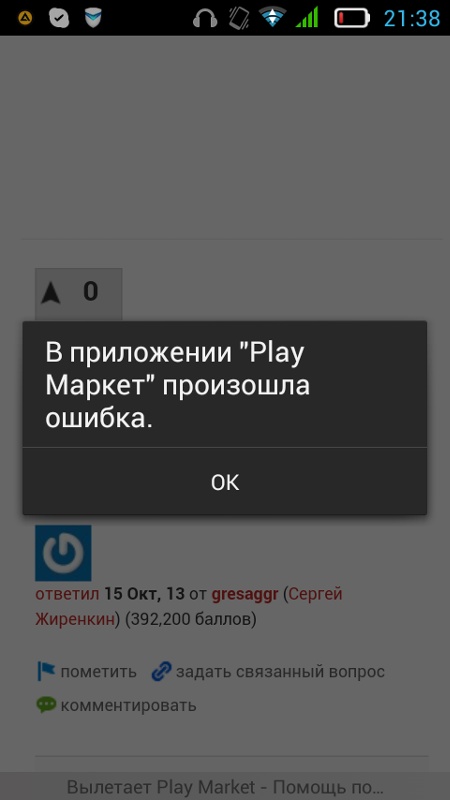 Что можно сделать, если не работает Плей Маркет, ошибка DF DFERH:
Что можно сделать, если не работает Плей Маркет, ошибка DF DFERH:
| Проверьте, верно ли выставлены дата и время на устройстве. Если есть ошибка — исправьте. | Настройки → Общие настройки → Дата и время → Установить дату / Установить время.* |
| Очистка кэша Маркета. | Настройки → Приложения → Google Play Маркет → Память → Очистить кэш. То же самое проделать с “Сервисы Google Play”. |
| Очистка данных приложения, чтобы исчезла в Гугл Плей Маркет ошибка сервера DF DFERH 01 | Настройки → Приложения → Google Play Маркет → Память → Очистить данные.** |
| Удалить данные в “Сервисы Google Play”. | Настройки → Приложения → Сервисы Google Play → Управление памятью → Удалить все данные. |
| Удалить обновления Маркета | Настройки → Приложения → Google Play Маркет / Сервисы Google Play → тап по “Меню” (правый верхний угол экрана” → Удалить обновления.** |
Удалить учетную запись Google c устройства и добавить ее снова (сделать это только для приложения не получится). | Настройки → Облако и учетные записи → Учетные записи → Google → Удалить учетную запись |
*Здесь же можно подключить автоопределение времени — смартфон будет сам брать нужные данные из интернета.
**Предварительно подключитесь к Wi-Fi или другому источнику интернета, так как после удаления имеющихся обновлений программы будут запрашивать загрузку новых. И тут важно обеспечить хорошее качество связи, чтобы в процессе загрузки данных не произошло сбоя и снова не возникла ошибка Google Play DF DFERH 01.
Обратите внимание: если Гугл Плей Маркет периодически выдает ошибку DF DFERH 01 даже после проведенного “лечения”, советуем установить на смартфон приложение — клинер. Это может быть CCleaner или что-то наподобие. С помощью такой программы устройство будет очищаться от накопившихся данных кэша и и неиспользуемых приложений, вручную или в автоматическом режиме.
Дополнительная информация
Возможно, в сети вам попадалась также рекомендация удалить приложение и установить его заново, чтобы устранить в Google Play Market ошибку сервер DF DFERH 01.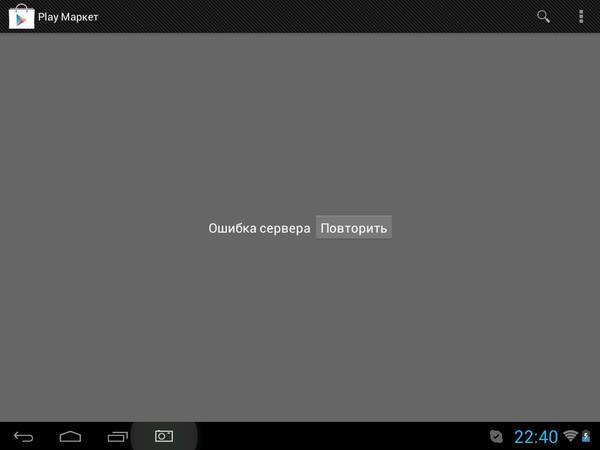 Возможно, вы даже пытались это сделать, но ничего не получилось. Действительно, в большинстве случаев такой функционал в смартфонах Android отсутствует — приложение является предустановленным и встроено в ОС. Поэтому, если после вызова меню долгим нажатием на иконку Play Market в меню не отображается кнопка “Удалить”, искать другие способы бесполезно.
Возможно, вы даже пытались это сделать, но ничего не получилось. Действительно, в большинстве случаев такой функционал в смартфонах Android отсутствует — приложение является предустановленным и встроено в ОС. Поэтому, если после вызова меню долгим нажатием на иконку Play Market в меню не отображается кнопка “Удалить”, искать другие способы бесполезно.
Обращаем ваше внимание на то, что способы удаления, которые можно найти в интернете, предполагают вмешательство в устройство ОС смартфона. В неопытных руках такая попытка может привести к полному отказу системы — а это уже серьезнее, чем ошибка в Play Market DF DFERH 01.
Ещё по теме
Ошибка 400: что такое и как исправить
Интернет ― это сложная схема взаимодействия устройств. Между компьютером и сервером сайта легко могут появиться проблемы с сетью: код ошибки 400, 406, 410. В этой статье мы рассмотрим ошибку 400.
Что значит ошибка 400
Все ошибки, которые начинаются на 4, говорят о том, что проблема на стороне пользователя.
Ошибка 400 bad request переводится как «плохой запрос». Она возникает тогда, когда браузер пользователя отправляет некорректный запрос серверу, на котором находится сайт.
Чаще всего проблема действительно обнаруживается на стороне пользователя, но бывают и исключения, когда проблема на стороне провайдера или владельца сайта.
Причины появления ошибки 400
- Ссылка на страницу была некорректной. Если в ссылке была допущена опечатка, сайт, как правило, выдаёт ошибку 404: «Страница не найдена». Опечатку в запросе может сделать сам пользователь, который вводит URL-адрес вручную, а также владелец сайта, который размещает ссылку на странице.
- Используются устаревшие файлы cookies.
- Пользователь загружает на сайт слишком большой файл.
- Антивирус или брандмауэр блокирует сайт.
- На компьютере есть вирус, который блокирует доступ к сайту.
- Проблемы на стороне интернет-провайдера.
Как исправить ошибку 400
Перед тем как заниматься серьёзной настройкой устройства, проверьте правильность написания URL-адреса. Если ссылка была скопирована с сайта, попробуйте найти нужную страницу по ключевым словам. Как только вы найдёте правильную ссылку, сайт заработает.
Если ссылка была скопирована с сайта, попробуйте найти нужную страницу по ключевым словам. Как только вы найдёте правильную ссылку, сайт заработает.
Если причина не в этом, переходите к другим настройкам, которые описаны ниже.
Очистите файлы cookies и кэш браузера
Файлы куки и кэш созданы для того, чтобы запоминать сайты и персональные данные пользователя. За счёт этой памяти ускоряется процесс повторной загрузки страницы. Но cookies и кэш, которые хранят данные предыдущей сессии, могут конфликтовать с другим токеном сессии. Это приведёт к ошибке 400 Bad Request.
Очистите кэш браузера по инструкции и попробуйте зайти на страницу заново.
Очистить кэш и куки можно не только вручную, но и с помощью программ CCleaner и Advanced SystemCare.
CCleaner ― эффективное решение для оптимизации работы системы. За пару кликов можно очистить кэш и cookies в нескольких браузерах одновременно. Также можно быстро почистить все временные файлы, которые могут замедлять работу системы.
Ещё одним популярным приложением для оптимизации ПК является Advanced SystemCare. Эта программа поможет удалить ненужные файлы, очистить реестр, ускорить работу системы, освободить память и место на диске. Также она может контролировать безопасность просмотра веб-страниц, защищая конфиденциальные данные, блокируя вредоносные веб-сайты и предотвращая майнинг криптовалюты.
Очистите кэш DNS
DNS-кэш — это временная база данных вашего компьютера, которая хранит IP-адреса часто посещаемых веб-сайтов. Такая база данных ускоряет связь с сервером.
Вы можете изменить DNS, однако данные из кэша отправляют на старый IP-адрес. После очистки браузер начнёт обращаться к новому IP-адресу. Чаще всего проблема несоответствия DNS приводит к ошибке 502, но также может появиться ошибка 400.
В зависимости от вашей операционной системы очистите кэш по одной из инструкций.
ОС Windows
Linux
macOS
- org/HowToStep»>
1.
- 2.
Введите команду:
ipconfig /flushdns
- 3.
Дождитесь сообщения об очистке кэша:
Откройте командную строку. Для этого введите в поисковую строку «Командная строка» и выберите появившееся приложение:
- 1.
Откройте терминал клавишами
- 2.
Введите команду:
Для Ubuntu:
sudo service network-manager restart
Для других дистрибутивов:
sudo /etc/init.d/nscd restart
- 1.
Войдите в терминал. Для этого нажмите клавиши Command + Space.
 Введите Терминал и нажмите на найденное приложение.
Введите Терминал и нажмите на найденное приложение. - 2.
Введите команду:
sudo killall -HUP mDNSResponder
Готово, вы очистили кэш DNS. Попробуйте заново зайти на сайт.
Измените настройки антивируса и брандмауэра
Нарушать соединение с сервером может брандмауэр или антивирус. Чтобы проверить, мешает ли соединению один из них, временно отключите ваш антивирус и брандмауэр. Если страница заработала, нужно менять настройки одного из них.
Как отключить брандмауэр на Windows 7/10
Брандмауэр ― межсетевой экран, стена, которая защищает компьютер от вторжений и от утечки информации в сеть. Многие антивирусы имеют межсетевой экран. В этом случае брандмауэр можно выключить, чтобы он не нарушал соединения с сайтами. Если в антивирусе нет межсетевого экрана, не отключайте брандмауэр без особой причины.
Чтобы отключить брандмауэр на Windows 7/10:
- org/HowToStep»>
1.
- 2.
Перейдите во вкладку «Приложения» и выберите Панель управления:
- 3.
Нажмите на Брандмауэр Защитника Windows:
- 4.
В левом меню нажмите на Включение и отключение брандмауэра Защитника Windows:
- 5.
В блоках «Параметры для частной сети» и «Параметры для общественной сети» отметьте пункт Отключить брандмауэр Защитника Windows. Нажмите OK:
В левом нижнем углу экрана нажмите на иконку Лупы.
Готово, вы отключили брандмауэр.
Проверка на вирусы
Вирусы на устройстве могут нарушать связь с сайтами.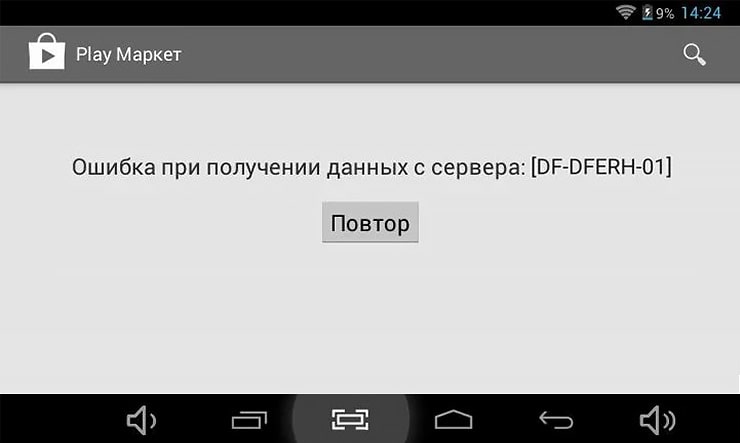 Отсканируйте систему антивирусной программой. Когда вирус будет найден, удалите его и перезагрузите устройство. Если вируса нет, попробуйте другой способ.
Отсканируйте систему антивирусной программой. Когда вирус будет найден, удалите его и перезагрузите устройство. Если вируса нет, попробуйте другой способ.
Обновите драйверы сетевых устройств
Устаревшее ПО на сетевых устройствах может генерировать неверные запросы. Установите новые драйверы для сетевого соединения.
Уменьшите размер файла
Несмотря на то что ошибки 4xx в основном вызваны проблемами на устройстве пользователя, бывают случаи, когда ошибка связана с сервером. 400 ошибка сервера возникает, когда пользователь загружает слишком большой файл на ресурс.
Создатели сайта иногда ставят ограничения на файлы, которые загружают пользователи, чтобы не занимать много места на своём сервере. Если у вас появляется ошибка 400 при загрузке файла, то, скорее всего, он больше, чем требует владелец веб-ресурса. Попробуйте уменьшить вес файла и загрузите его снова.
Проблема на стороне интернет-провайдера
Попробуйте загрузить другой веб-сайт. Если ошибка сохраняется, значит проблема может быть связана с нарушением работы сетевого оборудования. Чтобы её исправить попробуйте перезагрузить сетевое оборудование (модем, маршрутизатор) и само устройство.
Чтобы её исправить попробуйте перезагрузить сетевое оборудование (модем, маршрутизатор) и само устройство.
Если и это не помогло, обратитесь к своему интернет-провайдеру. Максимально полно опишите проблему и действия, которые вы предпринимали. Опишите, какая у вас операционная система и браузер, используете ли брандмауэр и прокси-сервер, очистили ли вы кэш и куки, проверили ли устройство на вирусы.
Для владельца сайта
Если вы увидели, что ваш сайт выдаёт ошибку 400, проделайте все вышеперечисленные действия. Вполне возможно, что у ваших клиентов всё отображается правильно. Очень редко, но случается, что проблема всё-таки с сервером, на котором находится сайт. В этом случае обратитесь к хостинг-провайдеру, чтобы найти ошибку в настройках.
Помогла ли вам статья?Да
раз уже
помогла
android — Google Play Store «Ошибка получения информации с сервера [DF-AA-09]» при покупке
Задавать вопрос
спросил
Изменено 5 лет, 11 месяцев назад
Просмотрено 5к раз
Мы начали видеть эту ошибку из магазина игр при нажатии на покупку —
Нам не удалось найти способ воспроизвести эту ошибку, но пользователи начали ее видеть недавно. В списке известных ошибок не нашел.
В списке известных ошибок не нашел.
Существуют аналогичные коды ошибок, такие как «DF-DFERH-01» или «DF-SA-01», которые решаются путем очистки данных кэша игровых сервисов или путем удаления учетной записи магазина и добавления ее обратно. Эти методы не решили проблему в случае ошибки «DF-AA-09».
Эта ошибка начала появляться с 8 июня в новой версии магазина Google Play (11.0.55 или 11.0.56).
Кто-нибудь знает, что означает ошибка «DF-AA-09» и как ее воспроизвести и решить?
- android
- google-play
- google-play-services
Вы можете обратиться к этому общему исправлению сообщения об ошибке служб Google Play.
- Пустой кэш
- Сброс настроек приложения
- Добавьте свою учетную запись Google еще раз
- Переустановите сервисы Google Play
- Очистить кэш в службах Google Framework
Если ничего из этого не работает, вам следует подумать о подаче отчета.
1Я спросил об этом на форуме Google Play и получил ответ —
Пользователи вашего приложения могут столкнуться с такими ошибками при возникновении проблем с процессом покупки или используемыми способами оплаты.
Принудительная остановка приложения Play Store и очистка кеша/данных приложения Play Store должны помочь в таких случаях.
Однако, если их платеж отклонен, не может быть обработан или указан как «неподходящий», попытка устранения неполадок, описанная в следующей статье справочного центра, может помочь им решить проблемы с оплатой в своих учетных записях.
Зарегистрируйтесь или войдите в систему
Зарегистрируйтесь с помощью Google Зарегистрироваться через Facebook Зарегистрируйтесь, используя электронную почту и парольОпубликовать как гость
Электронная почтаТребуется, но никогда не отображается
Опубликовать как гость
Электронная почтаТребуется, но не отображается
Нажимая «Опубликовать свой ответ», вы соглашаетесь с нашими условиями обслуживания и подтверждаете, что прочитали и поняли нашу политику конфиденциальности и кодекс поведения.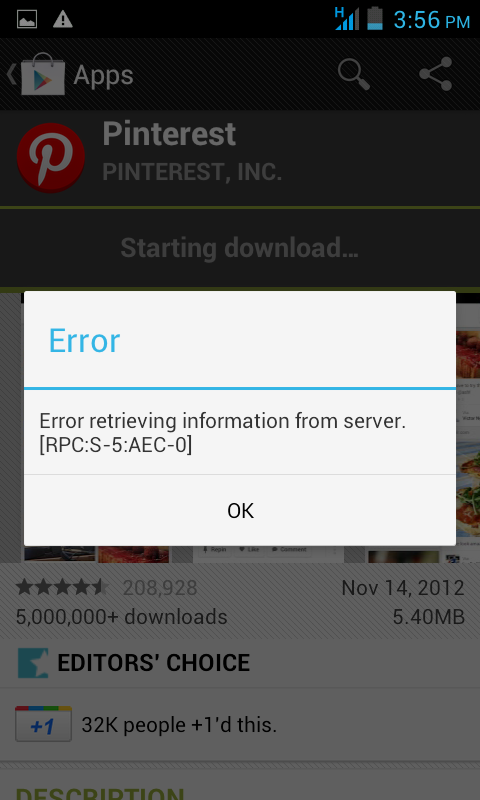
3 способа исправить «Пожалуйста, откройте мои приложения, чтобы установить соединение с сервером» в Play Store
К МКС | 20 марта 2023 г.
Эй! Вы хотите исправить ошибку Play Store «Пожалуйста, откройте мои приложения, чтобы установить соединение с сервером» при загрузке любых приложений, тогда вам следует прочитать полную статью и следовать процессу?
Многие пользователи Android замечают, что при попытке загрузить какие-либо приложения из магазина Play или при попытке добавить другие учетные записи Google появляется сообщение об ошибке Пожалуйста, откройте мои приложения, чтобы установить соединение с сервером в магазине Play.
Основная причина Пожалуйста, откройте мои приложения, чтобы установить соединение с ошибкой сервера на Android
Содержание
Любое из следующего может быть основной причиной Пожалуйста, откройте мои приложения, чтобы установить соединение с ошибкой сервера на android –
- Колебания сети.

- Дата и время вашего устройства неверны.
- Устаревший Play Маркет.
- Кэш вашего устройства не очищается в течение длительного времени.
Давайте теперь решим проблему, не забывая об первопричине.
Примечание. Если вы путешествуете и сталкиваетесь с проблемой мобильной сети, эта ошибка будет иметь com. Вы ждете некоторое время, и когда вы получите правильную сеть в своем мобильном телефоне, попробуйте обновить.
Как исправить Пожалуйста, откройте мои приложения, чтобы установить соединение с сервером при обновлении любых приложений на Android?
1. Проверьте дату и время вашей мобильной системы
Очень редко дата и время вашего телефона Android неверны. Однако, как только вы проверите время и дату вашего мобильного телефона. Если дата и время вашего мобильного устройства Android неверны, следует исправить дату и время. Многие пользователи иногда отключают автоматическую дату и время своего мобильного телефона.
Чтобы установить дату и время автоматически, используйте дату и время, предоставленные вашей сетью, выполните следующие шаги:
ШАГ №1. Нажмите «Настройки» и выполните поиск «Дата и время».
ШАГ №2. Теперь включите «автоматические дату и время» вашего устройства.
2. Очистить кеш Play Store
Если вы не очистили кеш вашего устройства или последнее обновление Play Store не обновилось должным образом, вы можете столкнуться с этой проблемой.
Чтобы очистить кэш Play Store, выполните следующие действия:
ШАГ №1 . Нажмите «Настройки» и найдите «Управление приложениями».
ШАГ №2. Нажмите на список приложений и выполните поиск в Google Play Store.
ШАГ №3. Нажмите на использование хранилища. Чтобы очистить кеш, нажмите «Очистить кеш».
ШАГ №4. Нажмите «Параметры меню» и нажмите «Удалить обновления».
 Введите Терминал и нажмите на найденное приложение.
Введите Терминал и нажмите на найденное приложение. Принудительная остановка приложения Play Store и очистка кеша/данных приложения Play Store должны помочь в таких случаях.
Принудительная остановка приложения Play Store и очистка кеша/данных приложения Play Store должны помочь в таких случаях.
Ваш комментарий будет первым